Observação: Desejamos fornecer o conteúdo da Ajuda mais recente no seu idioma da forma mais rápida possível. Esta página foi traduzida de forma automatizada e pode conter imprecisões ou erros gramaticais. Nosso objetivo é que este conteúdo seja útil para você. As informações foram úteis? Dê sua opinião no final desta página. Aqui está o artigo em inglês para facilitar a referência.
SharePoint Server inclui um conjunto de fluxos de trabalho de aprovação que você pode usar para gerenciar processos de negócios em sua organização. Esses fluxos de trabalho tornam os processos de negócios mais eficiente Gerenciando e humanas tarefas envolvidas em um processo de rastreamento e, em seguida, fornecendo um registro desse processo quando terminar. Você pode usar um fluxo de trabalho de aprovação para gerenciar a criação de documento, relatório de despesas, férias de funcionário e muito mais.
Para configurar fluxos de trabalho, você simplesmente aplicar um da uma lista, biblioteca ou tipo de conteúdo. Ao fazer isso, você pode alterar os atributos de fluxo de trabalho, como quem aprovará-lo, datas de conclusão de cada tarefa e a mensagem mostrada no fluxo de trabalho. Quando terminar com essas configurações, você pode começar a usar o fluxo de trabalho de aprovação imediatamente. Para personalizar ainda mais os fluxos de trabalho, você pode editá-los diretamente no SharePoint Designer 2010 ou 2013. Com o SharePoint Designer, você pode personalizar os formulários de fluxo de trabalho, resultados da tarefa, condições de conclusão e cada etapa do processo de tarefa. É uma maneira eficiente para modelar um fluxo de trabalho de aprovação para qualquer processo de negócios.
Neste artigo, vamos dar uma olhada os fluxos de trabalho de aprovação que você pode usar como é ou personalizar no SharePoint Designer 2010 ou 2013.
Sobre fluxos de trabalho de aprovação
Um fluxo de trabalho de aprovação, por meio de um site do SharePoint, encaminha para pessoas específicas itens para aprovação. Ele gerencia e acompanha todas as tarefas humanas envolvidas no processo e fornece um registro do processo quando ele termina. Os fluxos de aprovação suportam qualquer processo empresarial que exige o envio de documentos ou itens para colegas ou gerentes para aprovação.
Depois que um fluxo de trabalho de aprovação está configurado para uma lista ou tipo de conteúdo, usuários de negócios podem iniciar o fluxo de trabalho a qualquer momento (a menos que o fluxo de trabalho foi configurado para ser iniciado automaticamente quando o documento é criado ou alterado). Eles podem iniciar o fluxo de trabalho do SharePoint Server ou do aplicativo do Office usada para criar o documento. Quando iniciarem o fluxo de trabalho, eles podem escolher quem enviá-lo a (os aprovadores), datas de vencimento, instruções relevantes e muito mais. Quando o fluxo de trabalho é iniciado, ele atribui automaticamente uma tarefa para o primeiro participante do fluxo de trabalho. Se os alertas de email estão habilitadas, uma mensagem de email será enviada para os participantes.
Se o fluxo de trabalho tiver vários participantes, ele poderá ser enviado para um de cada vez (serial) ou para vários participantes ao mesmo tempo (paralelo) indo para cada participante até o fluxo de trabalho terminar. Especifique tarefas seriais ou paralelas durante a definição ou início do fluxo de trabalho. Você poderá até definir o fluxo de trabalho em estágios, com uma série de tarefas seriais e tarefas paralelas contendo diferentes participantes.

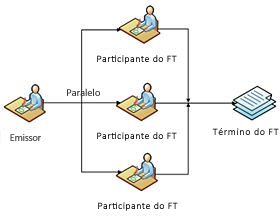
Quando os participantes receberem o email de tarefa ou vá diretamente para a lista de tarefas, eles podem exibir o item ou o documento e, em seguida, aprovar, rejeitar, solicitar alterações ou reatribuir. Os participantes podem trabalhar com estas tarefas diretamente no SharePoint ou de um aplicativo do Office, como Word, Excel e Outlook.
Enquanto o fluxo de trabalho está sendo executado, os participantes e o proprietário do fluxo de trabalho podem visualizar em que ponto ele está no processo de aprovação usando a página Status do Fluxo de Trabalho. Quando os participantes concluem suas tarefas, o fluxo de trabalho termina e o proprietário é notificado de que o fluxo de trabalho está completo.
Fluxos de trabalho de aprovação padrão
O Microsoft SharePoint Server 2010 inclui vários fluxos de trabalho de aprovação que você pode começar a usar imediatamente para gerenciar os fluxos de trabalho humanos na organização. Cada fluxo de trabalho pode ser adicionado em uma lista, biblioteca ou tipo de conteúdo e, em seguida, usado pelos usuários da empresa para gerenciar os itens ou documentos nas listas ou bibliotecas associadas.
Você pode usar os fluxos de trabalho para executar as aprovações de documento, coletar comentários, coletar assinaturas, gerenciar a publicação de ativos, gerenciar descartes e criar aprovações de três estados. Quando você associar e inicia o fluxo de trabalho, você pode alterar os comportamentos básicos do fluxo de trabalho, como quem aprova-lo, como as tarefas forem atribuídas, duração, datas de vencimento, mensagens de fluxo de trabalho e assim por diante. Para a maioria dos fluxos de trabalho, você também pode personalizá-los no SharePoint Designer 2010 ou 2013.
Cada fluxo de trabalho é descrito abaixo, incluindo as principais diferenças entre os fluxos de trabalho, e se eles são suportados para personalização no SharePoint Designer 2010 ou 2013.
|
Fluxo de Trabalho |
Descrição |
No SharePoint Designer |
|
Aprovação |
O fluxo de trabalho de aprovação encaminha um documento ou item para um grupo de pessoas aprová-lo. Ele oferece suporte em estágios aprovações por meio da qual o primeiro conjunto de aprovadores pode revisar e aprovar, e em seguida, o próximo conjunto de aprovadores pode revisar e aprovar e assim por diante. Cada estágio de aprovadores pode fazer análise em ordem em série (um por vez), ordem paralela (ao mesmo tempo) e atribuições de tarefa serial ou paralela normal. A duração e as datas de vencimento da tarefa podem ser especificadas em dias, semanas e meses, além disso, pode ser especificada uma data de vencimento final para todas as tarefas do fluxo de trabalho. Você pode adicionar pessoas no campo CC (cópia carbono). O fluxo de trabalho pode ser definido para terminar quando o primeiro aprovador rejeitá-lo. Ele pode terminar se o documento que está sendo revisado for alterado. E, o fluxo de trabalho pode habilitar a aprovação de conteúdo, se você desejar. As tarefas e os e-mails no fluxo de trabalho exigem aprovação de conteúdo, portanto, o formulário da tarefa inclui botões para Aprovar, Rejeitar, Solicitar Alteração e Reatribuir. Para os aprovadores, os comentários suportam um comentário consolidado que exibe a lista inteira dos comentários anteriores de aprovadores. Os fluxos de trabalho de aprovação podem ser usados para definir o status de aprovação de conteúdo no final. O fluxo de trabalho de aprovação é, por padrão, associado ao tipo de conteúdo de Documento, portanto, ele está disponível em bibliotecas de documentos. Observação: este fluxo de trabalho está disponível somente no SharePoint Server. |
Sim |
|
Coletar comentários |
O fluxo de trabalho Coletar Comentários é muito similar ao fluxo de trabalho Aprovação. Ele encaminha os itens ou documentos para um grupo de pessoas, mas neste caso, o fluxo de trabalho foi projetado para receber comentários dos aprovadores. Os comentários são compilados e retornados para a pessoa que iniciou o fluxo de trabalho. Como o fluxo de trabalho Aprovação, este fluxo de trabalho suporta aprovações em etapas e permite que você especifique a duração e as datas de vencimento em dias, semanas e meses, e também especifique uma data de vencimento final. O fluxo de trabalho também pode ser definido para terminar, se o documento for alterado, e é possível adicionar pessoas ao campo CC (cópia carbono). Diferente do fluxo de trabalho Aprovação, não há opção para terminar o fluxo de trabalho na primeira rejeição, visto que isso não é aplicável aqui, e não há a opção de habilitar aprovação de conteúdo. Como as tarefas e os e-mails no fluxo de trabalho exigem a aprovação de conteúdo, o formulário da tarefa inclui botões para Enviar Comentário, Solicitar Alteração e Reatribuir. O fluxo de trabalho Coletar Comentários é associado ao tipo de conteúdo Documento, portanto, ele está disponível em bibliotecas de documentos. Observação: este fluxo de trabalho está disponível somente no SharePoint Server. |
Sim |
|
Coletar assinaturas |
O fluxo de trabalho Coletar Assinaturas encaminha documentos criados em um aplicativo da Microsoft para um grupo de pessoas a fim de coletar suas assinaturas digitais. Você pode adicionar os assinantes em uma ordem serial ou paralela e em etapas. Também é possível adicionar pessoas ao campo CC (cópia carbono). Não há outros campos ou comportamentos para este fluxo de trabalho (diferente dos fluxos de trabalho Aprovação e Coletar Comentários). Quando os assinantes do fluxo de trabalho recebem a tarefa, eles podem assiná-la na lista de Tarefas do SharePoint ou dentro do documento, como o Microsoft Word, Excel e PowerPoint. O formulário da tarefa inclui botões apenas para Assinar ou Reatribuir a tarefa. O mecanismo de assinatura usa o controle de Linha de Assinatura do Microsoft Office. A imagem da assinatura pode ser fornecida pelo usuário ou aplicada, automaticamente, usando a lógica no formulário (especificamente, regra e ação no formulário InfoPath). O fluxo de trabalho Coletar Assinaturas é associado ao tipo de conteúdo Documento, portanto, ele está disponível nas bibliotecas de documentos. Entretanto, o fluxo de trabalho só será exibido na biblioteca, se aquele documento contiver uma ou mais Linhas de Assinatura do Microsoft Office. Observação: este fluxo de trabalho está disponível somente no SharePoint Server. |
Sim |
|
Publicação |
O fluxo de trabalho Publicação encaminha o conteúdo para aprovação da mesma forma que o fluxo de trabalho Aprovação, exceto que ele foi projetado para sites de Gerenciamento de Conteúdo Corporativo com os recursos de publicação habilitados. Outra diferença está nos formulários do fluxo de trabalho. Os formulários de associação e inicial ocultam a opção para adicionar aprovadores, finalizar fluxo de trabalho na primeira rejeição, finalizar fluxo de trabalho se o documento for alterado e habilitar aprovação de conteúdo. Observação: O fluxo de trabalho está disponível somente no servidor do SharePoint onde a publicação está ativado. |
Sim |
|
Três estados |
O fluxo de trabalho Três estados acompanha o status de uma questão ou item por meio de três estados e duas transições entre os estados, que ajudam a acompanhar as questões de grande volume. O fluxo de trabalho foi projetado para funcionar com o modelo de lista de Acompanhamento de Questões, mas pode ser usado com qualquer lista que tenha uma coluna de Opções com três ou mais valores que sirvam como o estado do fluxo de trabalho. Os participantes do fluxo de trabalho podem estar trabalhando com a lista diretamente ou fora dos projetos relacionados à lista. O fluxo de trabalho atualiza o status da lista e cria uma nova tarefa para o próximo participante e este processo continua. Os participantes do fluxo de trabalho podem alterar a conclusão de sua tarefa ou alterar o status do item do fluxo de trabalho. Observação: este fluxo de trabalho está disponível no SharePoint Foundation 2010 e o SharePoint Server. |
Nº |
|
Aprovação de disposição |
O fluxo de trabalho Aprovação de Disposição acompanha o conteúdo que expirou ou está vencido e precisa ser avaliado ou excluído. Este fluxo de trabalho é especialmente útil em um site de Central de Registros ou em um site que suporte políticas de retenção de documento de gerenciamento de registros. O fluxo de trabalho pode ser definido para iniciar automaticamente quando os documentos ou itens expirarem ou ser iniciado manualmente pelos participantes. O fluxo de trabalho usa as tarefas de fluxo de trabalho Aprovação de Disposição para documentos e itens na lista de tarefas em vez de atribuí-los a participantes específicos. Somente aqueles que tiverem permissões para esta lista de tarefas poderão concluir a tarefa aprovando ou rejeitando itens para exclusão. O fluxo de trabalho também inclui a conclusão da tarefa em massa, dessa forma, as pessoas podem processar grandes quantidades de itens para exclusão em uma única etapa. Isso normalmente é necessário, por causa do grande volume de tarefas gerado pelo fluxo de trabalho. Observação: este fluxo de trabalho está disponível somente no SharePoint Server. |
Não |
Usando fluxos de trabalho no SharePoint Server
Para usar os fluxos de trabalho no SharePoint Server, você deve primeiro adicionar o fluxo de trabalho para uma lista, biblioteca ou tipo de conteúdo. Depois que você fizer isso, o fluxo de trabalho está disponível para usuários da lista ou biblioteca - associados o fluxo de trabalho diretamente ou associado a um tipo de conteúdo usado pela lista ou biblioteca de fluxo de trabalho. Ao associar um fluxo de trabalho um tipo de conteúdo, você pode associá-la a um site conteúdo tipo ou lista Tipo de conteúdo (uma instância de um tipo de conteúdo de site que foi adicionada a uma lista específica ou biblioteca). Tipos de conteúdo de site são úteis que o fluxo de trabalho se torna amplamente disponível em listas ou bibliotecas de um conjunto de sites para itens de um tipo de conteúdo específico.
Se você tiver permissões Gerenciar Listas, terá a opção de adicionar um fluxo de trabalho a uma lista, biblioteca ou tipo de conteúdo. Siga as etapas abaixo para definir o fluxo de trabalho inicial.
-
Navegue até a lista ou biblioteca onde deseja adicionar o fluxo de trabalho.
-
Clique na aba Lista se for uma lista ou na aba Biblioteca se for uma biblioteca.
-
No grupo Definições, clique em Definições de Fluxo de Trabalho.
-
Na página Definições de Fluxo de Trabalho, clique em Adicionar um fluxo de trabalho.
-
Navegue até a lista ou biblioteca que contém uma instância do tipo de conteúdo de lista que você deseja modificar .
-
Clique na aba Lista se for uma lista ou na aba Biblioteca se for uma biblioteca.
-
Clique em Definições de Lista se for uma lista ou em Definições de Biblioteca se for uma biblioteca.
-
Em Tipos de Conteúdo, clique no nome do tipo de conteúdo que você deseja associar ao fluxo de trabalho.
Se você não visualizar Tipos de Conteúdo na página, talvez seja necessário escolher Definições Avançadas e, em seguida, Permitir o gerenciamento de tipos de conteúdo. -
Em Definições, escolha Definições de fluxo de trabalho.
-
Clique em Adicionar um fluxo de trabalho.
-
Na home page do conjunto de sites, selecione Ações do Site e, em seguida, Definições do Site.
-
Em Galerias, clique em Tipos de conteúdo de site.
-
Clique no nome do tipo de conteúdo de site que você deseja adicionar ou associar ao fluxo de trabalho.
-
Clique em Definições de Fluxo de Trabalho.
-
Na página Definições de Fluxo de Trabalho, clique em Adicionar um fluxo de trabalho.
A execução de qualquer uma das etapas mencionadas acima o levará à página Adicionar um Fluxo de Trabalho onde você seleciona o tipo de fluxo de trabalho, o nome do fluxo de trabalho, a lista de tarefas a ser usada, etc.
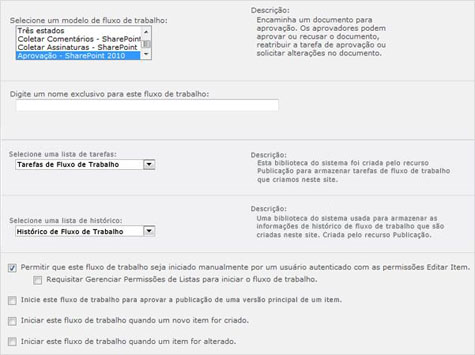
Nesta página, você pode configurar as seguintes definições de fluxo de trabalho:
-
Selecionar um modelo de fluxo de trabalho, como Aprovação, Coletar Comentários e Coletar Assinaturas.
-
Especificar um nome para o fluxo de trabalho.
-
Especificar a lista de Tarefas a ser usada para as tarefas nesta janela.
-
Especificar a lista de Históricos a ser usada para este fluxo de trabalho.
-
Permitir que o fluxo de trabalho seja iniciado manualmente pelos usuários.
-
Requisitar Gerenciar Permissões de Listas para iniciar o fluxo de trabalho.
-
Iniciar este fluxo de trabalho para aprovar a publicação de uma versão principal de um item.
-
Iniciar este fluxo de trabalho quando um novo item for criado.
-
Iniciar este fluxo de trabalho quando um item for alterado.
A próxima página exibe os comportamentos de fluxo de trabalho que você pode alterar, como os aprovadores, a mensagem do fluxo de trabalho e as datas de vencimento. Os valores selecionados se tornam os valores padrão quando os usuários iniciam o fluxo de trabalho – em outras palavras, você preenche o formulário de associação somente uma vez, quando você adiciona o fluxo de trabalho a uma lista, biblioteca ou tipo de conteúdo e esses valores são usados em todas as instâncias subsequentes do fluxo de trabalho.
O formulário de associação é diferente para cada um dos fluxos de trabalho incluídos com o SharePoint. Isso é o que você vê ao associar os fluxos de trabalho Aprovação.
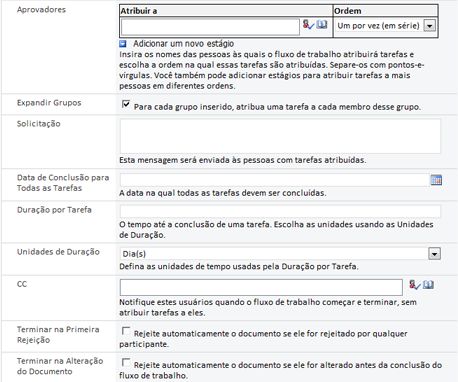
Nesta página, você pode especificar os seguintes comportamentos do fluxo de trabalho:
-
Aprovadores para o fluxo de trabalho.
-
Ordem de aprovadores: serial ou paralela
-
Etapas da aprovação.
-
Expandir grupos atribuindo tarefas a cada membro do grupo.
-
Solicitar mensagem que é exibida no fluxo de trabalho.
-
Data de vencimento de todas as tarefas.
-
Duração por tarefa.
-
Unidades de duração: dias, semanas ou meses.
-
CC, a quem enviar cópia carbono das tarefas atribuídas.
-
Finalizar o fluxo de trabalho na primeira rejeição.
-
Finalizar o fluxo de trabalho se o documento for alterado.
-
Habilitar a aprovação do conteúdo atualizando o status de aprovação quando o fluxo de trabalho for concluído.
Depois que o fluxo de trabalho tiver sido associado a uma lista, biblioteca ou tipo de conteúdo, você e os outros usuários estão prontos para começar a usar o fluxo de trabalho. Se você optar por começar o fluxo de trabalho quando os itens forem criados ou alterados (na página Adicionar um Fluxo de Trabalho), os usuários não verão a diferença ou saberão que um fluxo de trabalho foi iniciado durante a criação e a atualização de documentos ou itens de lista no site. Quando essas opções não são selecionadas, os usuários começam o fluxo de trabalho por sua conta, manualmente.
Eles fazem isso escolhendo a opção Fluxos de Trabalho no aplicativo do Office 2010 usado para criar o documento ou eles podem escolher as opções dos Fluxos de Trabalho na lista ou biblioteca onde o item está armazenado, como o menu suspenso ao lado do item da lista.
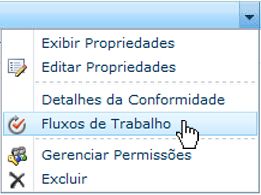
Clicar aqui, leva os usuários para a página Iniciar um Novo Fluxo de Trabalho, que exibe os fluxos de trabalho disponíveis que podem ser iniciados além do status de outros fluxos de trabalho que estão em execução e que foram concluídos.
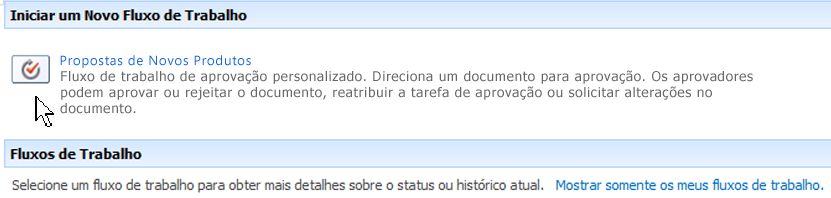
Por fim, eles verão o formulário de inicialização de fluxo de trabalho onde eles podem especificar os comportamentos de núcleo do fluxo de trabalho. Em comparação com o formulário de associação, que conclusão exatamente uma vez quando o fluxo de trabalho é adicionado a uma lista, biblioteca ou tipo de conteúdo, o formulário de inicialização seja concluído depois de cada vez que o fluxo de trabalho é iniciado manualmente – para que possa de cada instância do fluxo de trabalho usar valores de formulário de iniciação diferentes, mas todos eles usam os mesmos valores de formulário de associação.
O formulário é diferente para cada um dos fluxos de trabalho incluídos no SharePoint, e os valores padrão serão exibidos no formulário se eles tiverem sido adicionados ao formulário de associação (conforme descrito anteriormente). O formulário de inicialização de fluxo de trabalho Aprovação, sem nenhum valor padrão, tem a seguinte aparência.
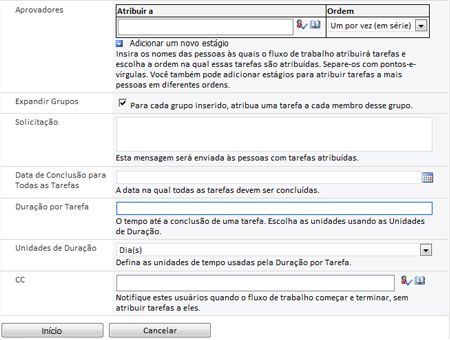
A pessoa que iniciar o fluxo de trabalho pode adicionar novos valores ou manter os valores padrão e, em seguida, selecionar Iniciar. Isso cria uma tarefa e a atribui ao primeiro aprovador listado.
Os aprovadores listados no fluxo de trabalho recebem uma tarefa que lhes foi atribuída e uma notificação por e-mail. Eles podem aprovar ou rejeitar a tarefa diretamente a partir de determinados aplicativos do Office 2010, como o Outlook – ou podem ir diretamente para a lista de Tarefas, onde verão a nova tarefa atribuída a eles.
Quando eles abrirem a tarefa, verão o formulário da tarefa que podem usar para aprovar, rejeitar, solicitar uma alteração ou reatribuir a tarefa. O formulário da tarefa do fluxo de trabalho Aprovação tem a seguinte aparência.
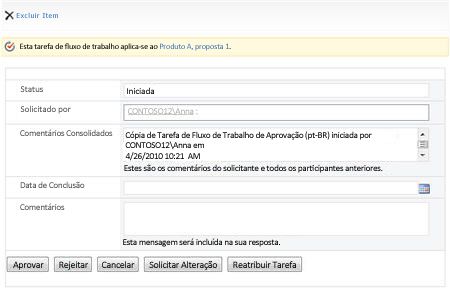
Dependendo das ações do aprovador, a tarefa pode ser atribuída ao próximo aprovador, retornada para o autor com solicitação de alterações ou aprovada, o que concluirá o fluxo de trabalho.
Os fluxos de trabalho no SharePoint Designer 2010 ou 2013 de edição
Ao definir fluxos de trabalho no SharePoint, você pode alterar alguns dos comportamentos básicos, como quem são os aprovadores, as datas de vencimento das tarefas e as mensagens do fluxo de trabalho. Isso é útil para iniciar rapidamente os fluxos de trabalho de aprovação e, em grande parte, eles tratam de muitas necessidades comuns do processo empresarial.
Além de usar os fluxos de trabalho dessa maneira, você pode abrir muitos dos fluxos de trabalho no SharePoint Designer 2010 ou 2013 e personalize a aparência, comportamento e resultados do fluxo de trabalho. Você pode personalizar os formulários que os usuários visualizam, condições de conclusão e todos os estágios das tarefas e processos de tarefa do fluxo de trabalho.
Na tabela a seguir, é apresentada uma comparação do tipo de personalização que você pode fazer no navegador com os tipos de personalização que você pode fazer no SharePoint Designer2010. Isso é baseado no fluxo de trabalho de aprovação no SharePoint Server 2010.
|
Personalização de fluxo de trabalho no SharePoint |
Personalização de fluxo de trabalho no SharePoint Designer |
|
|
|
Quando você abre o SharePoint Designer 2010 ou 2013 e abra fluxos de trabalho no painel de navegação, você pode ver todos os fluxos de trabalho disponíveis ao seu site. Você consulte fluxos de trabalho de lista, fluxos de trabalho de site e fluxos de trabalho reutilizáveis. Além dessas, você vê os fluxos de trabalho globalmente reutilizáveis, que é onde os fluxos de trabalho de aprovação padrão no SharePoint Server aparecem.
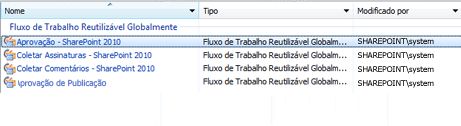
Você notará que apenas, os fluxos de trabalho de aprovação, coletar comentários, coletar assinaturas e publicação exibem aqui. Isso ocorre porque esses fluxos de trabalho foram todas criados usando recursos com suporte no SharePoint Designer 2010 ou 2013. Por exemplo, eles usarem a ação de fluxo de trabalho tarefa do Office, os formulários do InfoPath integrados e suporte para fluxos de trabalho baseados no Visio. O fluxo de trabalho de três estados e o fluxo de trabalho de aprovação de disposição, no entanto, não são suportados como essas são compilados fluxos de trabalho que exijam um aplicativo de desenvolvimento, como o Microsoft Visual Studio para replicar as atividades de fluxo de trabalho. O resto deste artigo se concentrará em fluxos de trabalho que são compatíveis com o SharePoint Designer 2010 ou 2013.
Há duas maneiras de editar os fluxos de trabalho. Editá-los diretamente e efetuar alterações no fluxo de trabalho original ou criar uma cópia do fluxo de trabalho e personalizá-lo. As duas opções estarão disponíveis para você, se você for um administrador de conjunto de sites. Se você for um proprietário ou designer de site, os fluxos de trabalho serão somente leitura, portanto, você terá que criar uma cópia e editá-la. É recomendável editar uma cópia, no caso de o fluxo de trabalho original estar sendo usado no momento e atendendo uma função empresarial.
Quando você abre o fluxo de trabalho de aprovação (se você editar o original ou uma cópia), aparece a página de resumo, a primeira camada da interface do usuário do fluxo de trabalho. Essa página exibe as principais definições do fluxo de trabalho e os objetos relacionados ao fluxo de trabalho.
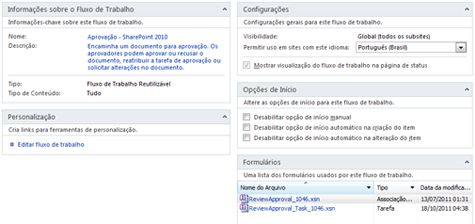
Você visualiza, por exemplo, os campos de nome e descrição bem como o tipo de fluxo de trabalho e o tipo de conteúdo. Visualiza algumas das definições comuns do fluxo de trabalho, como idioma e se deve habilitar a visualização do fluxo de trabalho, que é a exibição visual baseada na Web do status do fluxo de trabalho fornecido pelos Serviços do Visio no SharePoint Server 2010. Você também visualiza as opções de inicialização, onde é possível desabilitar a inicialização manual de um fluxo de trabalho, a inicialização automática de um fluxo de trabalho quando novos itens são criados e a inicialização automática de um fluxo de trabalho quando os itens são alterados. A escolha de qualquer uma dessas opções desabilitará a opção de inicialização do fluxo de trabalho correspondente no SharePoint.
Você também pode visualizar os formulários associados ao fluxo de trabalho – o formulário de associação e inicialização (o mesmo formulário é usado para as duas finalidades) e o formulário da tarefa. Eles são formulários do InfoPath 2010 que podem ser abertos aqui e personalizados diretamente no editor de formulários do InfoPath. Na faixa de opções, é possível personalizar os parâmetros do formulário de inicialização, as variáveis locais e as colunas associadas para o fluxo de trabalho - todos eles são usados para coletar, armazenar e recuperar dados em todo o processo do fluxo de trabalho. Com a faixa de opções, também é possível alterar as listas e tipos de conteúdo associados e, exportar e importar o fluxo de trabalho para e do Visio 2010.
Para se aprofundar no fluxo de trabalho e começar a personalização de sua definição e lógica, selecione Editar fluxo de trabalho no grupo Personalização.
Nessa tela, você está vendo o editor de fluxo de trabalho padrão no SharePoint Designer 2010 ou 2013. É um espaço de trabalho de tela inteira onde você pode criar e personalizar fluxos de trabalho de todos os tipos. Normalmente, você use este espaço para criar fluxos de trabalho personalizados que automatizar processos do sistema ou aqueles que atualizar automaticamente, alterar ou mover dados com base em uma fonte de dados de alteração.
No caso do fluxo de trabalho Aprovação, ele contém apenas uma linha, que inicia o processo de aprovação de um determinado item com um grupo de aprovadores (que são especificados quando o fluxo de trabalho é definido).
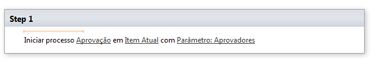
Embora isso possa parecer relativamente simples, a princípio, esta única ação “Iniciar processo de aprovação”, na verdade, é uma ação composta do fluxo de trabalho que contém a hierarquia da tarefa e a lógica de encaminhamento principal de um processo inteiro de aprovação. Na verdade, é uma ação de fluxo de trabalho com várias camadas e comportamentos, incluindo atribuições de tarefas, detalhes de encaminhamento e associação de dados ao conteúdo do SharePoint.
Se você estivesse criando um novo fluxo de trabalho de aprovação do zero, poderia simplesmente adicionar essa ação “Iniciar processo de aprovação” a partir da galeria Ação e ter, instantaneamente, a estrutura e a lógica para um processo de aprovação.
Para visualizar e editar o conteúdo deste fluxo de trabalho Aprovação, clique no link Aprovação. Isso o leva para a página de resumo de processo de tarefa.
A página de resumo do processo da tarefa exibe todos os objetos relacionados ao processo de tarefa da mesma maneira que a página de resumo do fluxo de trabalho exibe todos os objetos relacionados ao fluxo do trabalho. Você pode quase considerar o processo da tarefa como um subfluxo de trabalho aninhado no fluxo de trabalho principal. A página de resumo do processo de tarefa fica um nível abaixo da página de resumo do fluxo de trabalho na hierarquia de objetos.
Na página de resumo, você pode alterar o nome e o proprietário. É possível especificar que somente os destinatários da tarefa e proprietários do processo podem adicionar e editar as tarefas dos fluxos de trabalho. Você pode permitir a reatribuição e as solicitações de alteração do fluxo de trabalho. É possível adicionar e remover campos individuais de conclusão de tarefa e alterar os resultados da tarefa, como Aprovar e Rejeitar.
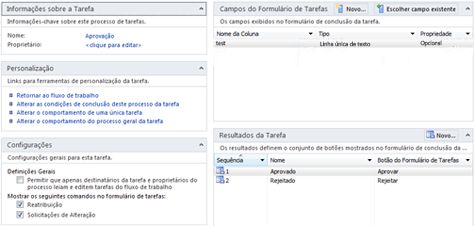
Porém as definições mais significativas estão no grupo Personalização, onde você pode alterar as condições de conclusão do fluxo de trabalho, os comportamentos de tarefas individuais e os comportamentos do processo geral da tarefa. (Também existe um link “tornar ao fluxo de trabalho" nesta seção que o retorna para o editor de fluxo de trabalho da tela anterior.)
Para personalizar os comportamentos do fluxo de trabalho e as condições de conclusão, use o editor do processo de tarefa - que serve como um editor de subfluxo de trabalho dentro do editor de fluxo de trabalho maior do SharePoint Designer. No editor de processo de tarefa, você visualiza a estrutura do fluxo de trabalho de aprovação com suas camadas de tarefas e processos de tarefas e, ao mesmo tempo, pode adicionar e personalizar qualquer lógica desejada usando os comandos disponíveis do fluxo de trabalho.
A primeira opção disponível é para alterar as condições de conclusão do processo de tarefa. Ao abrir as condições de conclusão do fluxo de trabalho Aprovação, você visualiza todas as condições que devem ser atendidas para o fluxo de trabalho ser considerado concluído. Por exemplo, se o número de tarefas aprovadas for igual à contagem de tarefas concluídas, então a variável aprovada será definida como Sim. Você pode adicionar mais lógica aqui, então, um conjunto diferente de condições será necessário para o fluxo de trabalho ser concluído ou você pode manter as condições existentes.
Observação: Além das ações de fluxo de trabalho padrão, fluxos de trabalho de aprovação incluem um grupo de Ações de comportamento de tarefa que você pode usar para adicionar lógica de tarefas específicas ao fluxo de trabalho. Por exemplo, você pode inserir ações que acrescentar, escalonar e enviar novas notificações de tarefa.
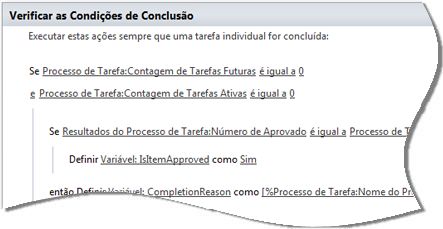
É possível alterar o comportamento de cada fase das tarefas individuais usando o editor de processo de tarefa. Especificamente, você pode alterar o que acontece quando uma tarefa é atribuída, está pendente, expira, é excluída e é concluída. No fluxo de trabalho Aprovação, você visualiza a lógica que foi adicionada a cada uma dessas fases.
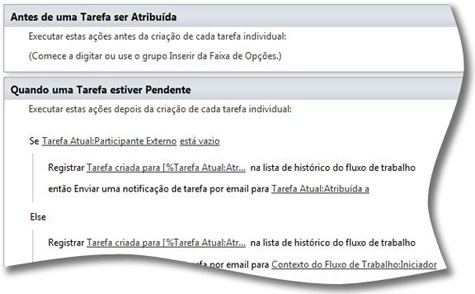
Por exemplo, se a tarefa expirar - especificamente se a tarefa ficar incompleta após sua data de vencimento - ela envia uma notificação por e-mail a quem a tarefa atual foi atribuída.
Além disso, para alterar os comportamentos de tarefas individuais, você pode alterar os comportamentos do processo geral da tarefa, que encapsulam as tarefas individuais. Especificamente, você pode alterar o que ocorre quando o processo da tarefa inicia, quando ele está sendo executado (o que inclui item excluído e alterado), quando é cancelado e quando é concluído. No fluxo de trabalho Aprovação, você visualiza muito mais lógicas que foram adicionadas a essas etapas do fluxo de trabalho.
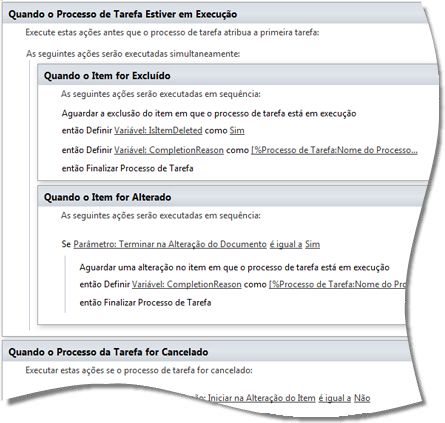
Por exemplo, há uma série de coisas que ocorrem quando o processo da tarefa é concluído. Se a variável aprovada for igual a sim, então o status do fluxo de trabalho será definido como aprovado. Se o parâmetro de aprovação de conteúdo habilitado for Sim, então a aprovação do conteúdo para o item de fluxo de trabalho será definido como aprovado. Esses são apenas um pequeno exemplo da lógica que foi adicionada ao processo geral da tarefa.
Novamente, você pode alterar essa lógica ou adicionar sua própria lógica a esta etapa ou a qualquer uma das etapas do processo da tarefa. A simples análise da lógica existente é uma ótima maneira de aprender como criar e aplicar designs de fluxo de trabalho.
Próximas etapas
Os fluxos de trabalho de aprovação no SharePoint Server podem ser usados para uma ampla variedade de processos de negócios das revisões de conteúdo informais de despesas estruturadas reporting pois seguem padrões de roteamento similares. Assim, você pode usar os fluxos de trabalho padrão como estão para atender a essas necessidades, alterando apenas o tipo de fluxo de trabalho, os aprovadores, datas de conclusão e assim por diante.
Onde empresas e departamentos podem diferir está os comportamentos específicos para cada etapa do processo de fluxo de trabalho. E esta é onde você pode usar o SharePoint Designer 2010 ou 2013 e respectivos editores de fluxo de trabalho para adicionar e personalizar nova lógica em cada fase do processo preservando comportamentos comuns do fluxo de trabalho geral de negócios.
É a melhor maneira de começar a usar os fluxos de trabalho de aprovação para aplicá-las ao seu site usando um pequeno grupo de aprovadores, observe os formulários e emails, o documento ou itens sendo aprovados e a tarefa associada e o histórico da lista. Em seguida, começar a fazer alterações usando o SharePoint primeiro no navegador e o SharePoint Designer 2010 ou 2013.










